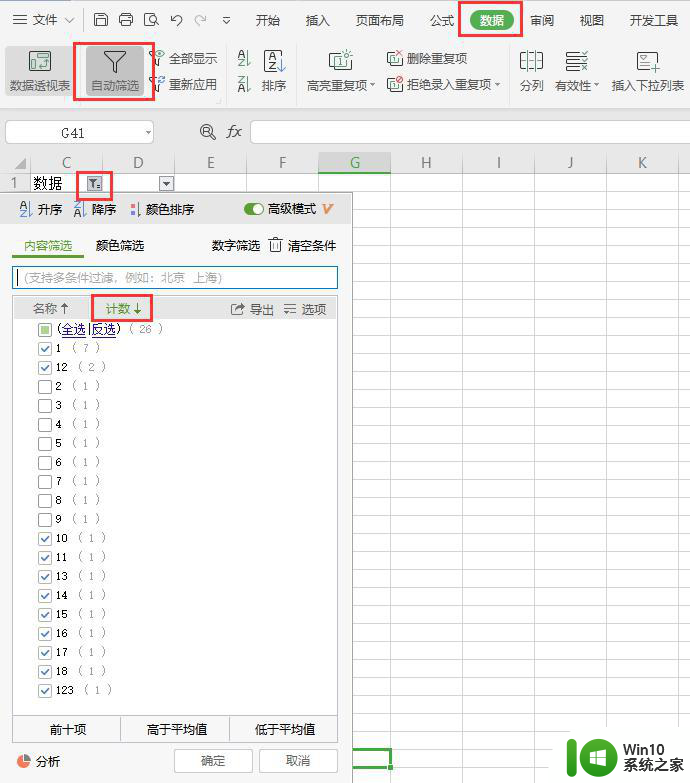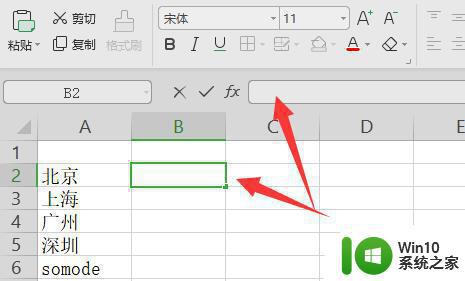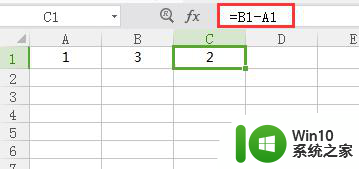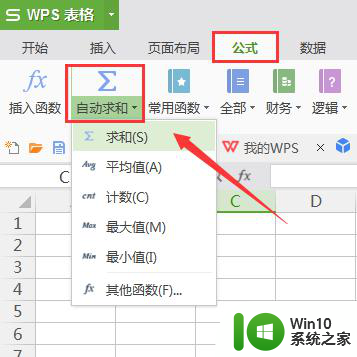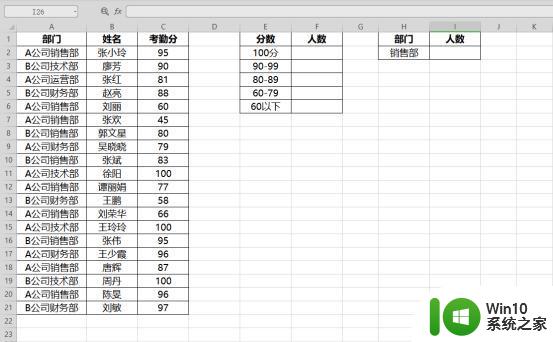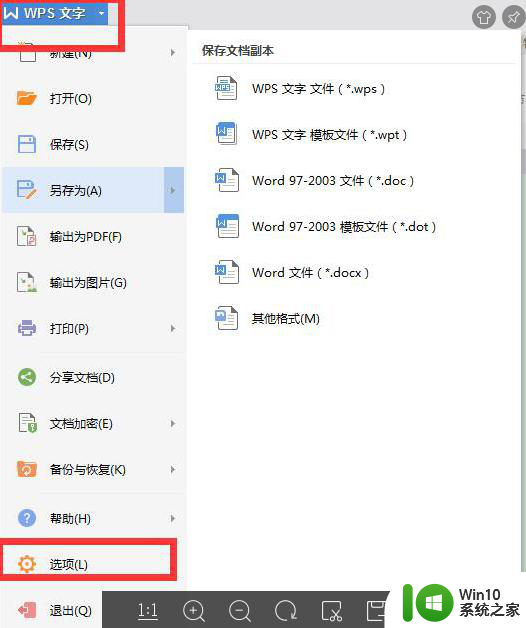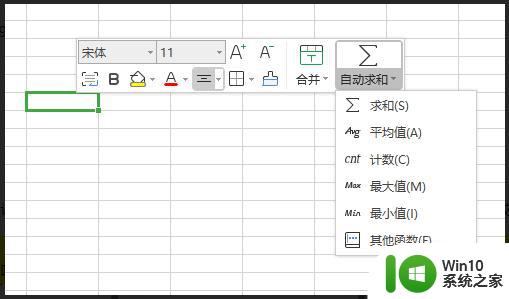wps如何进行次数统计 wps如何进行单词次数统计
更新时间:2024-05-06 09:54:49作者:yang
在现代社会信息爆炸的时代,我们每天都接触大量的文字资料,而在处理这些文字资料时,统计次数成为了一项重要的工作。wps作为一款功能强大的办公软件,不仅可以帮助我们完成文字的编辑、排版等工作,还提供了便捷的统计功能,为我们的工作提供了极大的便利。特别是wps的单词次数统计功能,不仅可以帮助我们了解文章的字数情况,还可以帮助我们分析文章的特点和风格,从而提高写作的质量。本文将介绍wps如何进行次数统计和单词次数统计,希望能够帮助大家更好地利用这一功能,提高工作效率和写作水平。

字数统计
1.在wps文字文档左下角有字数统计栏。

2.如果没有,请点击“wps文字→选项”,勾上在视图中的“状态栏”选项即可在左下角看到字数。
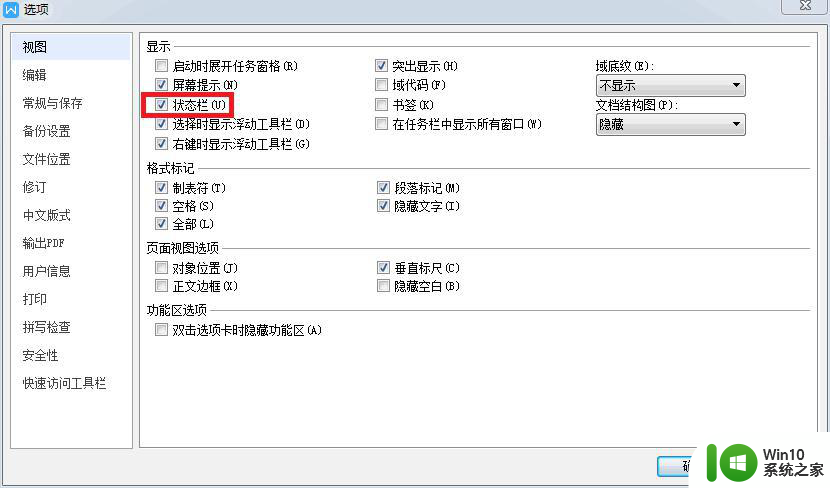
3.如果还是没有,在状态栏,右键,勾上“字数统计”。
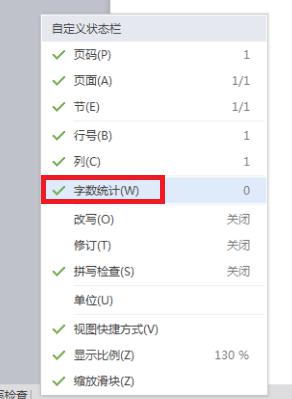
以上就是wps如何进行次数统计的全部内容,如果您遇到了相同的问题,您可以参考本文中介绍的步骤来解决,希望这篇文章对您有所帮助。